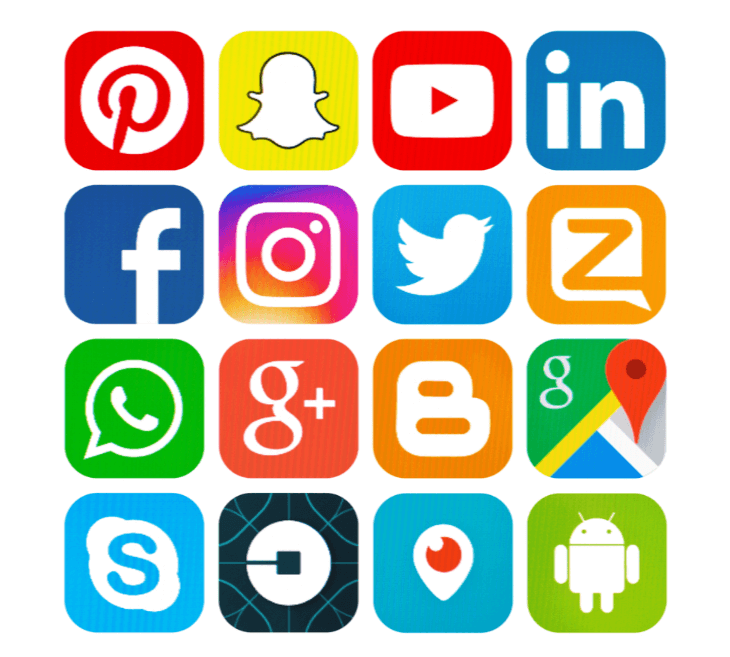目次
FXジャイアンツMT4のツールバーとアイコンの使い方
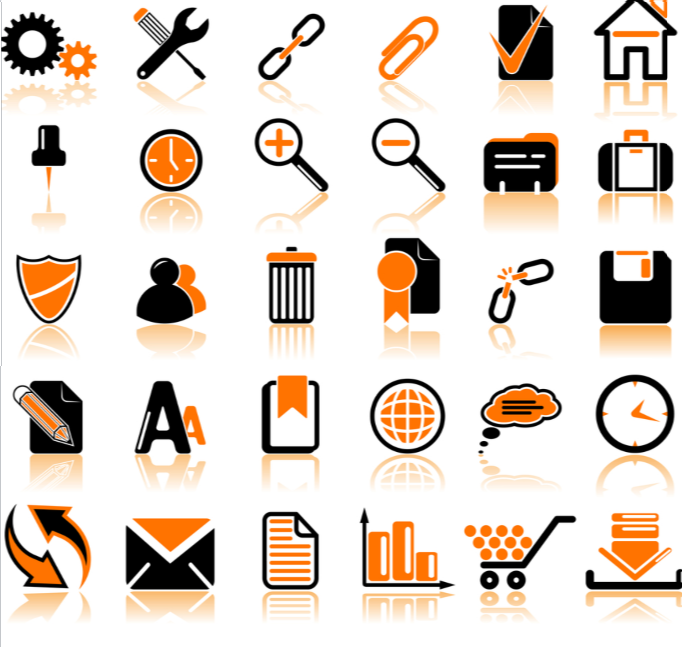
あなたは「MT4のアイコンやツールバーが、いきなり消えた~~!」なんて、焦ったことはありませんか?
・・・でも、安心してくださいね。簡単にまた表示させることが可能ですから
また「必要ないアイコンを消したい」「よく利用する分析ツールを常に表示させたい」なんて感じたことはないですか?
このページでは、MT4のアイコンやツールバーの表示・非表示などを手軽にカスタマイズする方法について分かりやすく説明していきます。
MT4のアイコンやツールバーを整理して使いやすくカスタマイズすることで、さらに分析時間の時短になりますので・・・頻繁に利用するアイコンやツールバーを表示させて、あなたオリジナルのMT4チャートに設定していきましょう。
FXジャイアンツMT4のツールバー&アイコンのカテゴリーは4種類
まず最初に、MT4上部のアイコンとツールバーの説明をしておきます。アイコンとツールバーそれぞれの意味を理解しておくと、それだけでMT4を活用する上でとても便利ですから。
トップ画面のツールバーには、いろいろなアイコンが表示されていますが、実はよく見ると4つのカテゴリーに分けられています。4つのカテゴリーだと認識するだけで、ずいぶん分かりやすくなると思います。
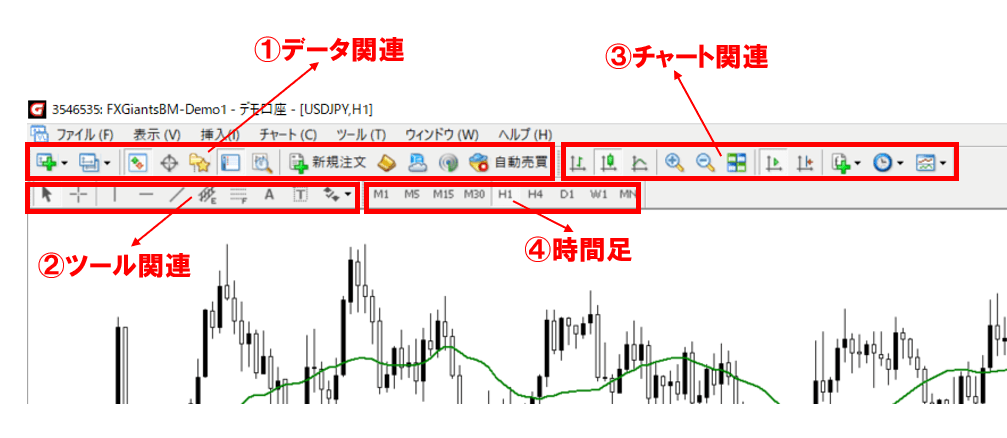
②ツール関連
③チャート関連
④時間足
各々の4つのカテゴリーは、それぞれウィンドウ化されていて、ウィンドウ単位で表示させる場所を移動させたりもできます。これは意識して覚えなくてもいいですけど、カテゴリーの確認だけはしておくと良いでしょう。
そして例えば以下のように好みの場所へ(左右の端などへ)ツールバーを移動することもできます
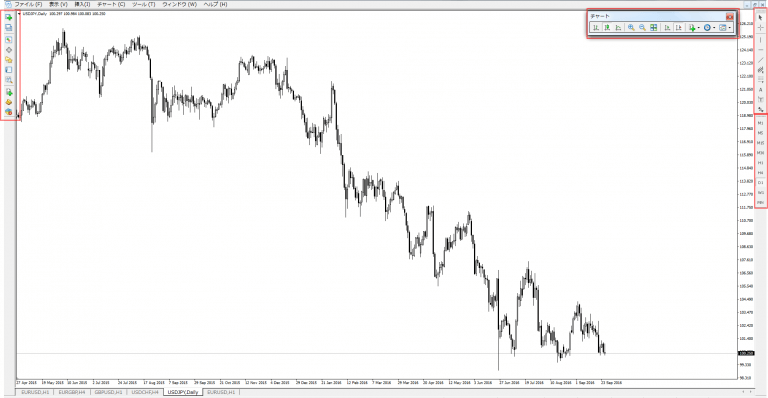
表示しているチャートを左右に埋め込んだり、チャート上に表示させたり・・・左右が好きか、上部が見やすいかですね。ちなみに筆者はデフォルト状態の上部にあるのが好みです。
ツールバーの移動方法ですが、とても簡単なので、ぜひ試しにやってみてください。

フォルダーの左端をクリックorタップしたままの状態でマウスを移動すると、ツールバーの位置を簡単に変更することが可能です。感覚的にやれますので、とても便利です。
FXジャイアンツのツールバーのアイコンを表示&非表示にするには?
では次にツールバーのアイコンの表示・非表示する方法について説明します。
基本的な考え方として・・・
■常に利用する必要なアイコンだけ表示させて、
■必要のないアイコンを非表示にしましょう。
ここからは「ツール関連」のカスタマイズを例に、MT4のアイコン表示の方法を解説をしていきます。
その1/カスタマイズしたいツールバーを選択する
初めにカスタマイズしたいツールバーを選択してください。
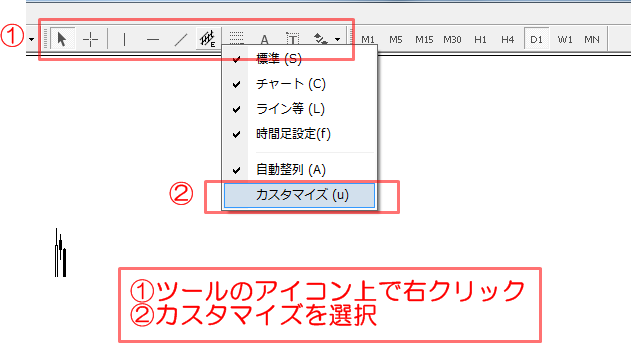
そして・・・
①カスタマイズしたいツールバーのアイコンの上で右クリックしてください。
②メニューより「カスタマイズ」を選択しましょう。
その2/アイコンの表示・非表示設定
ここで以下のようにツールバーのカスタマイズウィンドウが表示されるので、あなたが表示させたいアイコンは「挿入」、非表示させたいアイコンは「削除」を選択します。
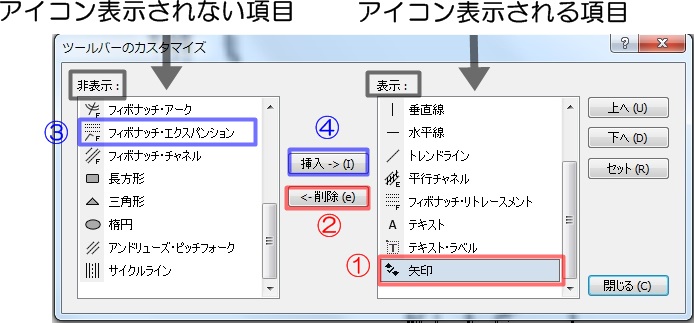
①表示させないアイコンを選択して
②削除ボタンをクリック(※MT4から削除されるわけではなくトップ画面から非表示にされるだけなのでご安心ください)
③よく使用する必要なアイコンを選択して
④挿入ボタンをクリックしたら
⑤「閉じる」でカスタマイズは完了します
ここで、ちゃんとできているか確認してみます。

矢印アイコンが消えていますね・・・これでツールバーがスッキリしました。
ちなみにアイコンの整理はどのカテゴリーでも、これと同じ操作でカスタマイズ可能です。けっこう簡単です(笑)。
その3/MT4のツールバーとアイコンが消えたときの対処法
ではでは、よくあることなんですが・・・最後に「MT4のツールバーやアイコンが消えて、どこにもない」という困ったときの対処法について説明します。
やはりMT4を使い始めて間もないときだと、少し焦りますよね、やばい(苦笑)。
でも、これって、ワンプッシュで元に戻りますので、どうぞ安心してください。
まず次のチャート画面を見てください。

何か拍子で、ツールバーとアイコンが消えてしまいました。
・・・が、実は、ツールバーのアイコン自体も簡単に表示・非表示できるんですよ、はい(笑)。
慌てずに、ファンクションキーの「F11」を押してみてください。

すると、ツールバーやアイコンが表示されている元通りのチャートに戻っているはず。
なので安心してください。いろいろ、いじってみて消えたらファンクションキーの「F11」と覚えておいてください。
FXジャイアンツMT4のアイコン操作のまとめ
FZジャイアンツのMT4のアイコンの追加や削除、位置の変更などをしていくとオリジナルな感じが出ます。自分だけの画面が作れます。
このようにMT4では、チャートを自分が使いやすいようにカスタマイズできるのが大きな特徴だと言えるでしょう。
よく使うアイコンを常に表示させることで、かなりの分析時間の短縮、検証時間の短縮が可能になりますので、ぜひ工夫してみてください。時間が短縮できるだけでなく、チャートをスッキリさせるだけでも、トレードミスの軽減やトレードのストレス軽減にもつながりますので気にかけてみてくださいね。
・・・10回に渡って、MT4の使い方を解説してきましたが、どうでしょう?そろそろMT4が身近なものに感じてきた頃ではないでしょうか?
FX取引に実は、一般的な答えなんてないんです。いかに自分で分析して、利益につながるアクションをするか・・・常にそのことを忘れないでください。
もちろん今後も筆者はアドバイスを続けますし、質問も受け付けますので、お気軽に掲示板か、このサイトのお問い合わせにご連絡ください。
とりあえず念のため、まだ口座開設していない方のために下記にリンクを貼っておきますので、少しでも気になったり、とりあえずやってみようかな、なんて思った方はクリックして、デモ口座からでも初めてみてはどうでしょう?
→「FXジャイアンツの【デモ口座開設方法】」はコチラ
→「FXジャイアンツの口座開設方法【レギュラー口座】2020.5月/最新版」はコチラ
→「FXジャイアンツの口座開設方法【ゼロスプレッド口座】2020.5月/最新版」」は、コチラ
→FXジャイアンツ「口座開設入力フォーム」はコチラ
・・・そしてMT4の次の段階を採りたい方は、下記リンクを押してください。
→FXジャイアンツ【MT4の使い方⑪注文することに慣れよう!】
さににFXジャイアンツの日本国内での評判や口コミを知りたい方は下記をタップorクリックして、チェックしてみてください。
→「FXジャイアンツの評判」はコチラ